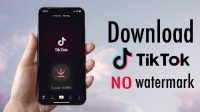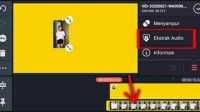Kamu bekerja sebagai tenaga pendidik atau tertarik di dunia mengajar? Mulai sekarang, kamu bisa memakai cara membuat video animasi pembelajaran yang menarik untuk memikat para siswa.
Buat mempermudah penyampaian materi kepada para siswa, memang kita memerlukan inovasi media pembelajaran. Salah satunya yaitu lewat video animasi pembelajaran.
Video animasi pembelajaran biasanya disajikan dalam bentuk gabungan audio dan visual melalui peyuguhan yang menarik. Tujuannya untuk menumbuhkan semangat dan motivasi kepada anak didik sehingga mereka lebih mudah paham.
Oke, jika sebelumnya kita sudah bahas cara membuat video jadi Green Screen di pembahasan kali ini kamu bakal tahu step by step cara membuat video animasi pembelajaran!
Daftar Isi
Cara Membuat Video Animasi Pembelajaran

Sebetulnya ada beberapa cara membuat video animasi pembelajaran yang bisa kamu coba, jika baru pertaama kali membuatnya. Beberapa tools online hingga memanfaatkan fitur yang ada di perangkat bisa membantumu untuk menyajikan video animasi pembelajaran menarik.
1. Membuat Video Animasi Pembelajaran dengan Editor Video Online
Editor video online adalah tools yang bisa kamu pakai buat edit video dengan cara langsung di browser tanpa repot-repot menginstallnya di perangkat.
Adapun rekomendasi editor video online yang dapat kamu gunakan dalam pembuatan video animasi pembelajaran yang menarik adalah Animaker. Tools ini menyajikan banyak fitur, seperti pilihan karakter, latar belakang menarik, teks yang bisa di ubah, transisi, efek, dan filter yang dapat kamu pilih sesuai tujuan pembuatan animasi.
Berikut langkah-langkah untuk cara membuat video animasi pembelajaran menggunakan Animaker:
- Buka browser pada perangkat laptop atau komputer terlebih dahulu.
- Selanjutnya buksa situs web animasi di alamat: www.animaker.com.
- Pada halaman utamanya, klik Mulai Gratis.
- Buat akun Animaker dengan menggunakan email atau akun media sosial kamu.
- Pilih Mulai dari Awal atau Mulai dari Template tergantung dari kebutuhan pembuatan video animasi yang kamu inginkan.
- Klik Tambahkan Media Lokal untuk mengunggah foto dan video dari komputer kamu.
- Seret foto dan video ke timeline sesuai dengan urutan yang kamu inginkan.
- Ketuk setiap foto atau video untuk mengeditnya secara terpisah.
- Pada bagian ini kamu juga dapat memotong, memutar, membalik, atau mengubah ukuran foto atau video agar lebih menarik lagi. Kamu juga dapat menambahkan teks, transisi, efek, atau filter ke foto atau video.
- Tekan Karakter jika mau menambahkan karakter animasi ke video. Kamu bisa pilih dari perpustakaan karakter Animaker atau membuat karakter sendiri.
- Pilih Latar Belakang buat tambahkan background ke video. Kamu juga dapat memilih dari perpustakaan latar belakang Animaker atau mengunggah latar belakang sendiri.
- Ketuk Musik untuk menambahkan musik latar ke video kamu dengan mencari musik pilihan yang bisa kamu dapatkan dari perpustakaan musik Animaker. Bisa juga dengan mengunggah musik sendiri yang sudah tersedia pada perangkat.
- Klik Pratinjau untuk melihat hasilnya. Jika puas, klik Ekspor untuk menyimpan atau membagikan video kamu kepada orang lain.
2.Membuat Video Animasi Pembelajaran dengan Aplikasi Video di Ponsel atau Tablet
Metode yang satu ini bisa kamu gunakan jika kamu mau membuat video animasi pembelajaran lewat smartphone. Salah satu rekomendasi apliaksi video yang digunakan untuk membuat video animasi pembelajaran adalah aplikasi Toonly.
Toonly adalah aplikasi yang populer dan memiliki banyak pilihan karakter, latar belakang, teks, transisi, efek, dan filter yang dapat kamu pilih. Begini langkah-langkahnya :
- Unduh dan instal aplikasi Toonly dari Google Play Store atau App Store sesuai perangkat yang kamu gunakan.
- Buka aplikasi Toonly dan pilih New Project.
- Ketuk ikon + untuk menambahkan foto dan video dari galeri ponsel atau tablet kamu.
- Seret foto dan video ke timeline sesuai dengan urutan yang kamu inginkan.
- Pilih setiap foto atau video untuk mengeditnya secara terpisah. Kamu dapat memotong, memutar, membalik, atau mengubah ukuran foto atau video. Tambahkan pula teks, transisi, efek, atau filter ke foto atau video.
- Ketuk ikon Character untuk menambahkan karakter animasi ke video kamu. kamu juga dapat memilih karakter lainnya dari perpustakaan karakter Toonly atau membuat karakter sendiri dengan mudah.
- Pilih Background untuk menambahkan latar belakang ke video kamu. kamu dapat memilih dari perpustakaan latar belakang Toonly atau mengunggah latar belakang sendiri.
- Klik Music untuk menambahkan musik latar ke video kamu. selain itu kamu dapat memilih musik lainnya dari perpustakaan musik Toonly atau mengunggah musik sendiri.
- Ketuk ikon Play untuk melihat hasilnya. Jika sudah puas, ketuk ikon Share untuk menyimpan atau membagikan video yang telah kamu buat tersebut.
3. Membuat Video Animasi Pembelajaran dengan Editor Video di Komputer
Cara membuat video animasi pembelajaran lainnya, kamu bisa mengandalkan tools editor video di PC atau komputer. Keunggulan membuat video animasi memakai PC ini pastinya kamu dapat mengeditnya lebih leluasa dan bisa dijalankan secara offline.
Tools editor video di komputer yang bisa dipilih dalam membuat video animasi pembelajaran adalah Vyond. Vyond adalah salah satu editor video profesional yang banyak digunakan oleh para pembuat konten termasuk para guru atau para pelajar. Begini langkahnya :
- Unduh dan instal Vyond dari situs web resminya terlebih dahulu. Kamu diharuskan berlangganan Vyond agar bisa mengakses lebih banyak fitur di dalamnya.
- Buka Vyond dan buat proyek baru dengan mengklik Create Video.
- Pilih gaya animasi yang kamu inginkan, misalnya Contemporary, Business Friendly, atau Whiteboard Animation.
- Klik Add Scene untuk menambahkan adegan baru ke video kamu. kamu dapat memilih dari perpustakaan adegan Vyond atau membuat adegan sendiri sesuai keperluan.
- Klik setiap adegan untuk mengeditnya secara terpisah. Kamu juga dapat menambahkan karakter, latar belakang, teks, transisi, efek, filter, animasi, atau lapisan ke adegan kamu.
- Klik Add Audio untuk menambahkan audio ke video kamu. selain itu kamu juga dapat memilih dari perpustakaan audio Vyond, merekam suara sendiri, atau bisa juga menggunakan fitur text-to-speech.
- Klik Preview untuk melihat hasilnya. Jika merasa puas, klik Export untuk menyimpan atau membagikan video kamu ke orang lain melalui media sosial.
Pilihan Aplikasi untuk Membuat Video Animasi Pembelajaran
Selain aplikasi-aplikasi di atas, kamu juga bisa memilih beberapa aplikasi berikut jika tertarik membuat video animasi pembelajaran. Di bawah ini :
1. Adobe Animate
Aplikasi Adobe Animate adalah salah satu aplikasi pembuat video animasi yang bisa kamu pakai jika mau membuat animasi berbasis 2 Dimensi. Fitur unggulan aplikasi ini, antara lain frame by frame animation dan tweening.
Ada pula tools untuk membuat objek dan karakter dengan mudah. Selain itu, aplikasi ini juga mendukung pembuatan animasi berbasis WebGL dan HTML5.
2. Toon Boom Harmony
Toon Boom Harmony, aplikasi lainnya yang bisa kamu andalkan jika mau membuat video animasi. Biasanya aplikasi ini dipakai di beberapa studio besar, antara lain Carton Network dan juga Nickelodeon.
Sebetulnya masih banyak aplikasi lain yang bisa kamu andalkan dalam cara membuat video animasi pembelajaran. Seperti halnya Synfig Studio, Blender, Pencil2D dan masih banyak lagi. Semoga ulasan ini membantumu dan see you next time di pembahasan selanjutnya!